IBM ThinkPad bIOS 中文讲解及启动项
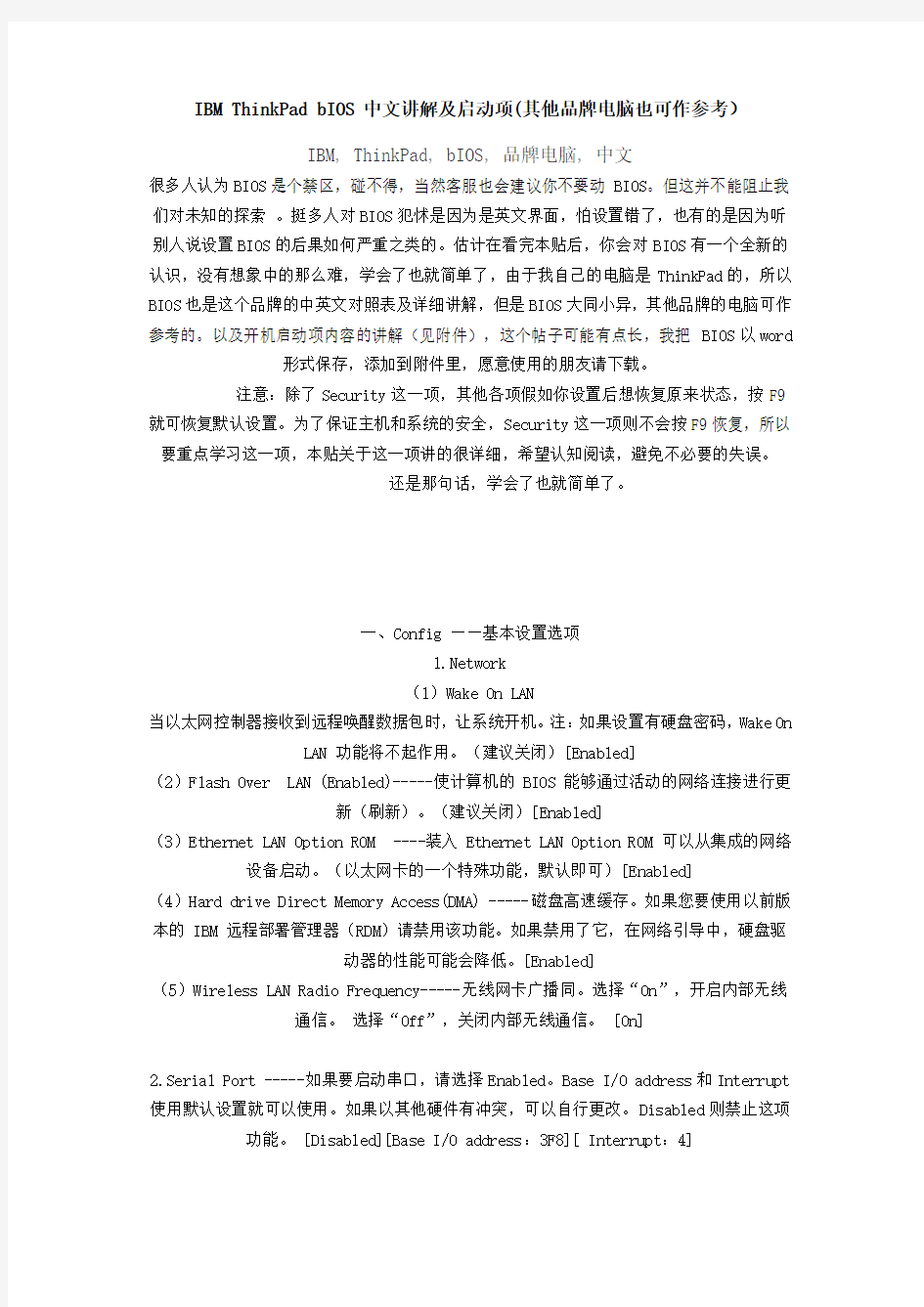
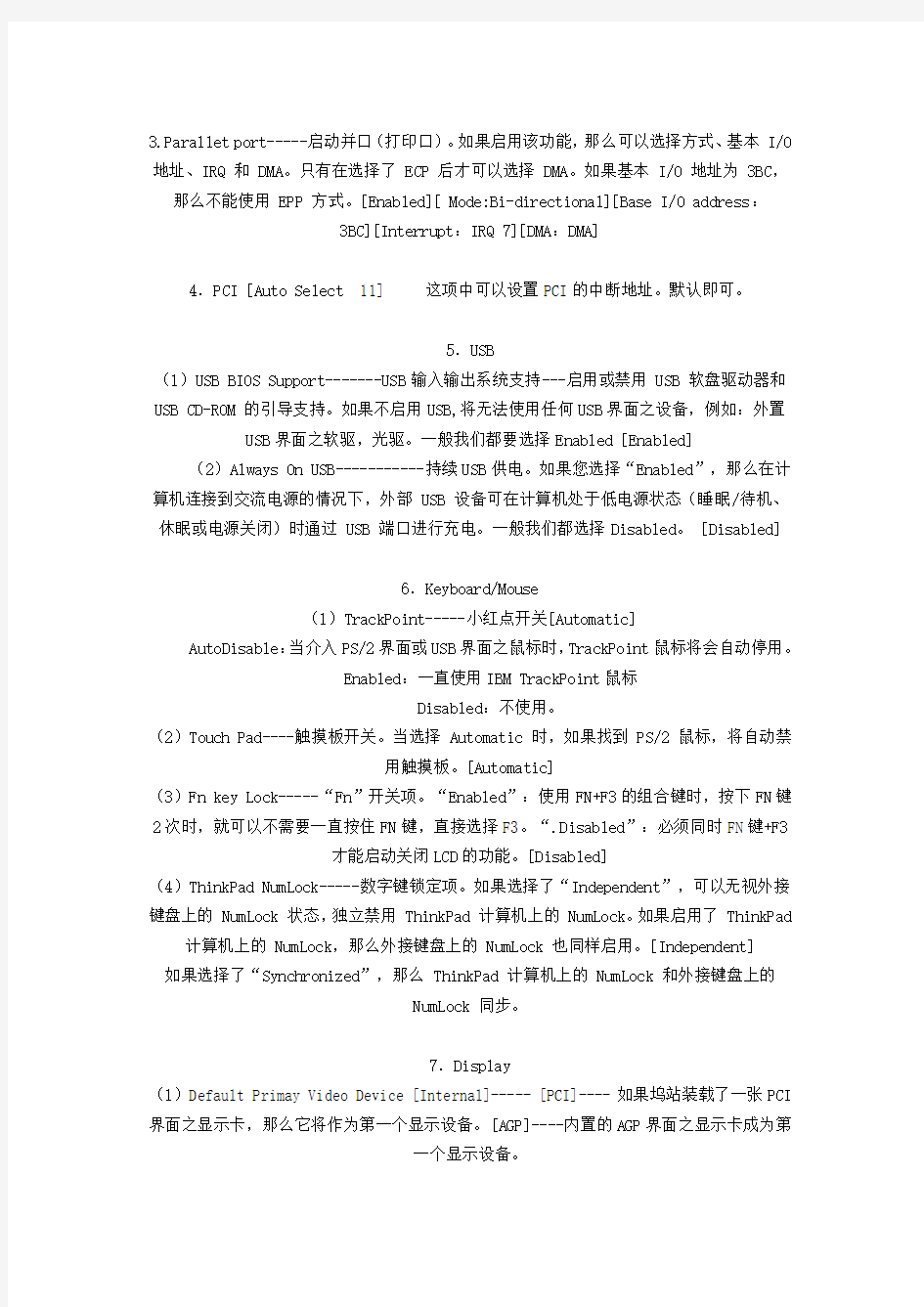
IBM ThinkPad bIOS 中文讲解及启动项(其他品牌电脑也可作参考)
IBM, ThinkPad, bIOS, 品牌电脑, 中文
很多人认为BIOS是个禁区,碰不得,当然客服也会建议你不要动BIOS。但这并不能阻止我们对未知的探索。挺多人对BIOS犯怵是因为是英文界面,怕设置错了,也有的是因为听别人说设置BIOS的后果如何严重之类的。估计在看完本贴后,你会对BIOS有一个全新的认识,没有想象中的那么难,学会了也就简单了,由于我自己的电脑是ThinkPad的,所以BIOS也是这个品牌的中英文对照表及详细讲解,但是BIOS大同小异,其他品牌的电脑可作参考的。以及开机启动项内容的讲解(见附件),这个帖子可能有点长,我把BIOS以word 形式保存,添加到附件里,愿意使用的朋友请下载。
注意:除了Security这一项,其他各项假如你设置后想恢复原来状态,按F9就可恢复默认设置。为了保证主机和系统的安全,Security这一项则不会按F9恢复,所以要重点学习这一项,本贴关于这一项讲的很详细,希望认知阅读,避免不必要的失误。
还是那句话,学会了也就简单了。
一、Config ——基本设置选项
https://www.360docs.net/doc/3419160282.html,work
(1)Wake On LAN
当以太网控制器接收到远程唤醒数据包时,让系统开机。注:如果设置有硬盘密码,Wake On LAN 功能将不起作用。(建议关闭)[Enabled]
(2)Flash Over LAN (Enabled)-----使计算机的 BIOS 能够通过活动的网络连接进行更
新(刷新)。(建议关闭)[Enabled]
(3)Ethernet LAN Option ROM ----装入 Ethernet LAN Option ROM 可以从集成的网络设备启动。(以太网卡的一个特殊功能,默认即可)[Enabled]
(4)Hard drive Direct Memory Access(DMA) -----磁盘高速缓存。如果您要使用以前版本的 IBM 远程部署管理器(RDM)请禁用该功能。如果禁用了它,在网络引导中,硬盘驱
动器的性能可能会降低。[Enabled]
(5)Wireless LAN Radio Frequency-----无线网卡广播同。选择“On”,开启内部无线通信。选择“Off”,关闭内部无线通信。 [On]
2.Serial Port -----如果要启动串口,请选择Enabled。Base I/O address和Interrupt 使用默认设置就可以使用。如果以其他硬件有冲突,可以自行更改。Disabled则禁止这项功能。 [Disabled][Base I/O address:3F8][ Interrupt:4]
3.Parallet port-----启动并口(打印口)。如果启用该功能,那么可以选择方式、基本 I/O 地址、IRQ 和 DMA。只有在选择了 ECP 后才可以选择 DMA。如果基本 I/O 地址为 3BC,那么不能使用 EPP 方式。[Enabled][ Mode:Bi-directional][Base I/O address:
3BC][Interrupt:IRQ 7][DMA:DMA]
4.PCI [Auto Select 11] 这项中可以设置PCI的中断地址。默认即可。
5.USB
(1)USB BIOS Support-------USB输入输出系统支持---启用或禁用 USB 软盘驱动器和USB CD-ROM 的引导支持。如果不启用USB,将无法使用任何USB界面之设备,例如:外置USB界面之软驱,光驱。一般我们都要选择Enabled [Enabled] (2)Always On USB-----------持续USB供电。如果您选择“Enabled”,那么在计算机连接到交流电源的情况下,外部 USB 设备可在计算机处于低电源状态(睡眠/待机、休眠或电源关闭)时通过 USB 端口进行充电。一般我们都选择Disabled。 [Disabled]
6.Keyboard/Mouse
(1)TrackPoint-----小红点开关[Automatic]
AutoDisable:当介入PS/2界面或USB界面之鼠标时,TrackPoint鼠标将会自动停用。
Enabled:一直使用IBM TrackPoint鼠标
Disabled:不使用。
(2)Touch Pad----触摸板开关。当选择 Automatic 时,如果找到 PS/2 鼠标,将自动禁
用触摸板。[Automatic]
(3)Fn key Lock-----“Fn”开关项。“Enabled”:使用FN+F3的组合键时,按下FN键2次时,就可以不需要一直按住FN键,直接选择F3。“.Disabled”:必须同时FN键+F3
才能启动关闭LCD的功能。[Disabled]
(4)ThinkPad NumLock-----数字键锁定项。如果选择了“Independent”,可以无视外接键盘上的 NumLock 状态,独立禁用 ThinkPad 计算机上的 NumLock。如果启用了 ThinkPad 计算机上的 NumLock,那么外接键盘上的 NumLock 也同样启用。[Independent]
如果选择了“Synchronized”,那么 ThinkPad 计算机上的 NumLock 和外接键盘上的
NumLock 同步。
7.Display
(1)Default Primay Video Device [Internal]----- [PCI]----如果坞站装载了一张PCI 界面之显示卡,那么它将作为第一个显示设备。[AGP]----内置的AGP界面之显示卡成为第
一个显示设备。
(2)Boot Display Deice [Analog (VGA)]----可选择LCD是第一显示设备,还是CRT是
第一显示设备,还是LCD、CRT同时显示。
(3)Brightness [Normal]-----选择LCD的明亮度。High高亮度。Normal普通亮度。使用电池情况下,High高亮度情况,将会减少电池寿命。
8.Power (在这里都是有关电源管理的设置,建议新接触迅驰技术或笔记本的朋友,不要
随便更改里面的设置,建议大家用默认即可):
(1)Timer Wake with Battery Operation---设置了定时器来唤醒计算机,并且可能在计算机关闭的状态下搬运它,请勿启用该功能。如果计算机在搬运时唤醒,那么它硬盘可能损坏;如果计算机未连接到交流电源,那么它的电池可能耗尽。[Disabled]
(2)Intel SpeedStep® technology-----选择 Intel SpeedStep 技术在运行时的方式(只有安装 Intel SpeedStep 的计算机提供)。[Enabled][Mode for AC:Automatic][Mode
for Battery:Battery Optimized]
(3)Adaptive Thermal Management----选择要使用的热量管理方案。[Scheme for AC:Maximize Performance]( 减少 CPU 调速)、[ Scheme for Battery:Balanced]( 平衡
噪音、温度和性能)。
(4)CDROM Speed――设置 CDROM 速度[Normal]
(5)CPU power management----除非禁用了该节能功能,否则它会在无系统活动时自动停止
处理器时钟。通常您不需要更改该项功能。[Automatic]
(6)PCI Bus Power Management---除非禁用了该节能功能,否则它会在无系统活动时自动
停止 PCI 总线时钟。通常您不需要更改该项功能。[Automatic]
9.Alarm
(1)Power Control Beep----电源控制声音。如果启用该功能,那么在计算机进入电源管理
方式、恢复运行方式以及连接或断开交流电源适配器时会发出蜂鸣声。[Enabled]
(2)Low Battery Alarm ----启用或禁用“电量不足警报”。 [Enabled]
(3)Password Beep----密码提示音。如果您启用该功能,那么当显示密码提示时会发出蜂
鸣声,如果输入错误密码,那么再发出蜂鸣声。 [Disabled]
10.Memory --- Extended Memory Test 扩展内存测试。在引导过程中启用或禁用扩展内存测试和初始化。启用该功能会增加引导时间。最近的操作系统通常不需要初始化扩展内
存。[Disabled]
11、Serial ATA (SATA)------SATA Controller Mode Option-----SATA 控制器模态选项。如果你要安装98/2000/XP系统选择Compatibility兼容模式(Vista可以识别AHCI模式,可不用改Compatibility模式);系统装好后,装上相应驱动后,建议打开AHCI模式,以
得到更好性能。[AHCI]
12.CPU(有关CPU的设置,建议大家不要随便更改设置,默认即可)
(1)Core Multi-Processing--启用或禁用某个 CPU 内的其他执行核心单元[Enabled]; (2)Intel® Virtualization Technology---如果选择了“Enabled” ,那么 VMM(虚拟机显示器)可以利用 Intel Virtualization Technology 提供的其他硬件功能。
[Disabled]
13.Intel (R) AMT [Disabled]
14.Docking Station
二、Data/Time——系统时间/ 日期设置
System Date 系统期月/日/年
System Time 系统时间小时/分钟/秒
三、Security——密码及安全设置
1、Password
(1)Using Passphrase ----(缺省:启用).当启用“口令”功能时,可以设置开机密码、
硬盘密码和超级用户密码,每个密码最多 64 个字符。
(2)Supervisor Password-----管理者(超级用户)密码。启用口令功能可提高硬盘密码的保
护能力,从而提高 Thinkpad® 计算机的安全性。要设置超级用户密码:
a打开一个窗口,提示您输入新密码。
b选择您的超级用户密码并将其输入到 Enter New Password 字段中;然后按 Enter 键。注:如果启用“口令”功能,可以选择超级用户密码,它可由 1 到 64 个字符的任意组合构成。如果已禁用口令功能,超级用户密码可以是一到七个字母数字字符的任意组合。
c按一下 Enter 键移到下一行。重新输入刚才输入的密码以进行验证。
d牢记您的密码。注意:您也许需要记下密码并保存在安全的地方。如果您忘记了超级用户密码,那么 Lenovo 将无法重置您的密码。您必须将计算机送至 Lenovo 售后服务机构更换主板。需要提供购买凭证,部件和服务需要另外收费。
(3)Lock BIOS Settings-------BIOS密码锁设定。启用或禁用保护 BIOS Setup Utility 中各个项的功能,以防止不具有超级用户密码的用户更改这些项。在缺省情况下,该设置是禁用的。如果您设置了超级用户密码并启用了该功能,只有您可以更改 BIOS Setup Utility
中的任何项。
(4)Set Minimum Length-----可以指定开机密码和硬盘密码的最小长度。如果您设置
了超级用户密码并指定了密码的最小长度,那么只有您可以更改该长度。
(5)BIOS password at unattended boot-----无人启动BIOS密码(个人理解)。选择启用,在计算机从电源关闭状态或休眠状态通过无人照管的事件如 Wake on LAN® 开
启时显示密码提示。如果您选择 Disabled,那么不显示密码提示,计算机继续运行并装入操作系统。要阻止未经授权的访问,请在操作系统上设置用户认证。
(6)Power-On Password -----开机密码。要设置开机密码:
a)选择 Password。
b)选择 Power-on Password。
c)选择开机密码,并将其输入到 Enter New Password 字段的括弧内。
d)按一次 Enter 键移到下一行。重新输入刚才输入的密码以进行验证。牢记您的密码(如果忘记了密码,就必须将计算机送到 Lenovo 售后服务机构取消密码)。
e)按 F10 键退出。
f)在 Setup Confirmation 窗口中选择 Yes。
(7)Hard Disk1 Password -----这个设置可以阻止未授权的用户访问硬盘上的所有数据,只有输入正确的密码才能访问(通常是在开机时要求输入)。启用口令功能可提高硬盘密码的保护能力,从而提高 Thinkpad® 计算机的安全性。
注:(1)Hard-disk 1 是指内置在计算机中的硬盘驱动器。(2)仅当Ultrabay? Slim 或增强型 Ultrabay 中安装了硬盘驱动器时,Hard-disk 2 才会出现在 Password 子菜单中。
(3)仅当 ThinkPad® 高级扩展坞已连接到计算机并且硬盘驱动器已经安装在其中时,
Hard-disk 3 才会出现在 Password 子菜单中。
(8)Password Reset Service -----如果选择并启用,可以重置开机密码和硬盘密码。
缺省情况下,此项设置为 Enabled - In Process。此设置一旦生效,就会启用 Password Reset Service,但您的计算机仍未注册。请启动 ThinkVantage® technologies 软件以使用此功能并注册计算机。请参阅开机密码或硬盘密码中的说明。
2、Fingerprint
(1)Predesktop authentication―――――在装入操作系统之前,启用或禁用指纹认证。
注:如果选择了 High 安全方式,那么会出现该项。[Enabled]
(2)Reader Priority--------如果选择了“External -> Internal”,那么使用已连接的外接指纹识别器。否则,使用内置指纹识别器。选择“Internal Only”,那么使用内置
指纹识别器。[External -> Internal]
(3)Security mode----指定安全模式的设置。如果指纹认证失败,您仍可以通过输入密码来启动计算机。如果选择了“Normal”,请输入开机密码或者超级用户密码;如果选择
了“High”,请输入超级用户密码。[Normal]
(4) Erase Internal Fingerprint Data-----选择该项将删除存储在指纹识别器中的所有指纹数据。如果您已经删除了这些数据,并且想使用指纹识别器来启动计算机,请启动指纹软件并重新启用“开机安全性”。此功能请慎用。[Enter]
(5)Erase External Fingerprint Data------选择该项将删除存储在指纹识别器中的所有指纹数据。如果您已经删除了这些数据,并且想使用指纹识别器来启动计算机,请启动指
纹软件并重新启用“开机安全性”。注:如果未连接外接指纹识别器,那么不会显示此项。
此功能请慎用。[Enter]。
3、Security Chip-----安全芯片:
(1)Security Chip:激活、释放或禁用安全芯片。如果选择“Active”,安全芯片生效。如果选择“Inactive”,安全芯片可见,但不生效。如果选择“Disabled”,安全芯片隐
藏且不生效。[Inactive]
(2)Security Reporting Options-----启用或禁用以下安全性报告选项(注:仅当您为安全
芯片选择了“Active”时,才显示此项) [Disabled]:
BIOS ROM String: BIOS text string
ESCD: Extended system configuration data
CMOS: CMOS data
NVRAM: Security data stored in the Asset ID
SMBIOS: SMBIOS data
(3)Clear Security Chip------清除加密密钥(仅当您为安全芯片选择了“Active”时,才
显示此项)。[Enter]
注:
a)请确保已在 BIOS Setup Utility 中设置了超级用户密码。否则,任何人都可以更改安
全芯片的设置。
b)如果要使用 Client Security Solution,请按照以下方法操作安全芯片:
请勿清除安全芯片。如果清除了,那么指定给各个按键的功能将被擦除。
请勿禁用安全芯片。如果禁用,Client Security Solution 将不工作。
c)如果卸下或更换了安全芯片,或者添加了新的安全芯片,那么计算机将不会启动。您将
听到 4 声蜂鸣声,重复 4 遍,或看到错误消息 0176 或 0192。
d)如果安全芯片禁用,那么 Clear Security Chip 和 Security Reporting Options 两个
选项将不会显示。
e)清除安全芯片时,确保关闭计算机,然后在将安全芯片设置为“激活”后再次开启计算
机。否则,将不显示 Clear Security Chip 选项。
4、BIOS Update Option -----BIOS 升级选项。如果选择了“Enabled”,所有用户都可以更新 Flash BIOS。如果选择了“Disabled”,只有知道超级用户密码的人才可以更新
Flash BIOS,建议默认。[Enabled]
5、Memory Protection----内存保护。某些计算机病毒和蠕虫程序会运行仅允许数据的代码,从而造成内存缓冲区溢出。如果您的操作系统可使用 Data Execution Prevention 功能,那么选择“Enabled”可保护您的计算机免受此类病毒和蠕虫程序的攻击。如果选择了“Enabled”之后,您发现某个应用程序运行不正常,请选择“Disabled”并重置该设置。
[Enabled]
6、I/O Prot Access 端口设置。里面分别为Ethernet LAN(以太网 LAN)、Wireless LAN (无线 LAN)、Wireless WAN(无线 WAN)、Bluetooth(蓝牙)、Wireless USB(无线USB)、Modem(调制解调器)、USB Port(USB 端口)、IEEE 1394(火线)、Serial Port(串口)、Parallel Port(并口)、CardBus Slot(CardBus 插槽)、ExpressCard Slot(ExpressCard 插槽)、PCI Express Slot(PCI Express 插槽)、Ultrabay(HDD/Optical设备)、Memory Card Slot[内存卡插槽(SD 卡/多媒体卡/xD 图形卡/记忆棒]、Smart Card Slot(智能卡插槽)、Integrated Camera(集成的摄像头)、Microphone[麦克风(内部/外部/插入)]等有关设备地址开关。 [所有的项目默认值都是:Enabled]
四、Startup 启动选项
1. Boot ----按F5/F6可以更改硬盘/光驱/软驱这些设备的启动顺序.
2. Network----启动顺序选项。
(1)Boot Mode [Quick]快速模式 [diagnostics]排错模式
(2) Bios Setup Prompt (F1 Key message) [Enabled]将会在开机显示提示键入F1进入
BIOS设置界面。[Disabled]在开机时则不会显示该提示。
(3)IBM Product Recovery Program Prompt (F11 Key message) [Enabled] 将会在开机显
示提示键入F11进入系统恢复界面。[Disabled]在开机时则不会现实。
(4)Boot device List F12 Option 启用后,可以在开机时按下F12临时更改硬盘/光
驱/软驱这些设备的启动顺序。
(5)Flash BIOS Updating By End-users [Enabled]可以写入新版本BIOS。[Disable]则会
禁止写入新版本BIOS。
五、Restart 退出设置
1、Exit Saving Changes 退出并保存设置(快捷键F10)
2、Exit Discarding Changes 退出不保存设置(快捷键ESC)
3、Load Setup Defaults 设为出厂的默认设置(快捷键F9)
4、Discard Changes 取消所所更改的BIOS设置
5、Save Changes 保存刚才所更改的BIOS设置
六、HDD diagnostic program硬盘诊断程序
可以查看本机的BIOS的版本、主板型号、CPU、内存参数等系统信息。
设置电脑开机启动项
如何设置电脑开机启动项(2009-10-19 19:40:50) 标签:电脑开机启动项无法进入系 统杀毒软件输入法显卡驱动it 开机速度有点慢,可能是随Windows启动项有点多的缘故,运行msconfig,就可以看到电脑启动时加载的程序。下面是一些常用的系统程序和应用程序。如果你的电脑中有一些来路不明的启动项,就得考虑是否中毒或者中了木马。 启动项中除了杀毒软件和输入法(cftmon不可关闭否则你就不会在任务栏看语言 栏了)外,其它的都可以关闭或者使用者可以根据自己的需要自由地选择取舍。其实关闭并不是删除,只是开机时不运行罢了。你若想运行可以从程序菜单中打开。 1.系统常见的启动项: ctfmon.exe------------是Microsoft Office产品套装的一部分。它可以选择用户文字输入程序和微软Office XP语言条。这不是纯粹的系统程序,但是如果终止它,可能会导致不可知的问题。输入法会出现在屏幕右下角,建议不删。 NvCpl -------------是显卡桌面管理调节程 序; nvcpl.dll------------是NVIDIA显示卡相关动态链接库文件。可以停用; nvmctray - nvmctray.dll ------- DLL文件信息是显示卡相关文 件。 internat.exe ------------输入法指示器程序 LoadPowerProfile--------- Win98/Me电源管理 PCHealth ------------ WinMe系统自愈功能 ScanRegistry -----------启动时检查并备份注册表 SchedulingAgent ---------系统计划任务程序 Synchronization Manager------ Win2000同步管理 SystemTray-----------系统托盘,管理内存驻留程序 Taskbar Display Controls -----屏幕-属性-设置-高级-在任务栏中显示图标
党委中心组学习秘书工作心得体会
党委中心组学习秘书工作心得体会 党委(党组)中心组学习秘书的主要职责和任务,就是要当好参谋和助手,协助党委(党组)做好中心组理论学习的组织、管理和服务工作。近年来,**县委中心组理论学习为推进全县经济社会新跨越发挥了积极作用,其中一个重要的因素就是中心组秘书很好地履行了职责,注重了三个方面的创新。 一、学习组织上有新思维、新理念。理论课具有概括性、抽象性和枯燥性的特点,如果只是灌输的被动式的接收,难以达到预期效果。为了提高学习的趣味性,学习秘书在学习组织上注意了“三个结合”。一是授课辅导与中心发言相结合。除了坚持集中学习和个人自学相结合外,采用“先看相关电教片——然后请专家辅导——最后座谈交流研讨”的“三段式”学习方法,让中心组成员与专家学者直接交流。这样,变“被动”为“互动”,使理论学习更加生动活泼,并且促进了实际问题的解决。二是“请进来”与“走出去”相结合。采取外出参观考察学习等形式,开展学习活动,聘请有关部门专家、学者及有关领导作辅导报告,有效地开拓领导干部的理论眼界。如去年组织中心组成员赴江浙、广东沿海等发达地区学习考察,进一步拓宽了视野,升华了境界。三是专题讲座与网络学习相结合。利用网络开展理论学习具有很多优点,在时间安排上灵活自由,在内容选择上丰富多样,在经费开支上低廉节约。如红网“中心组学习网页”、中国国学网等,里面既有顶级名家的讲课视频,又有文字讲稿,还有最新的理论动态,精彩纷呈。 二、学习管理上有新思路、新举措。领导们的事情多,工作忙,工学矛盾突出。要让领导们都来参加学习,既要有激励机制,又要有约束机制;既要吸引领导来学,又要逼迫领导来学,做到“软硬兼施”。一是以“制”促学。为了强化县委中心组学习的外部约束机制,在严格遵守县委学习中心组理论学习“五项制度”的基础上,中心组秘书建议并拟写了《**县领导干部学习和调研制度》,《**县领导干部学习和调研制度》还被纳入《领导干部从政规范选编》一书。二是以“考”促学。1、考勤。集中学习时确因特殊公务和特殊理由不能参加者,必须
BIOS设置启动顺序
安装系统,必定要将电脑设为从光盘启动,这需要在BIOS中进行设置,将启动顺序中光驱调到硬盘的前面。首先要进入BIOS设置环境中,不同型号的BIOS进入的方式不同,最常见的是开机按DEL键进入,也有的是按F1、F2、ESC、F11、F12等。按的方法是,一打开主机电源,就不断按DEL键,快速按一下松一下。如果等屏幕提示可能来不及,有时候屏幕还没亮呢,提示就已经过去了。不同的BIOS设置方法不同,下面给出两种常见的BIOS 设置方法。第一种:
1、上下方向键移动到Advanced BIOS Features,按回车键,进入下一界面 启动顺序在这里就可以看到了, First Boot Device 第一启动设备 Second Boot Device 第二启动设备 Third Boot Device 第三启动设备 2、要想从光驱启动,必须把光盘的启动次序调到硬盘前面,比如第一启动设备为软驱,第二启动设备为光驱,第三启动设备为硬盘。 上下方向键移动到“First Boot Device”第一启动设备上,按回车键,接下来出现选择设备的窗口。
常见项有:Floppy 软盘 HDD-0 硬盘(第一块硬盘) CDROM 光驱 USB-CDROM USB光驱 USB-HDD 移动硬盘 LAN 网络启动 3、用方向键上下移动可以选择启动设备,这里我们把第一启动设备设为软驱Floppy,用方向键将光块上下移动到Floppy后边的[]中,按回车键确定。 用同样的方法设置第二启动设备Second Boot Device为光驱CD-ROM,第三启动设备为Third Boot Device为硬盘HDD-0。 注意一点,因为绝大部分时间是从硬盘启动,所以三个启动设备中必须有一个是硬盘HDD -0,否则电脑装完系统也会启动不了,而是提示“DISK BOOT FAILURE”之类的话。 4、三个启动设备设完后,按ESC键回到主界面,用上下左右方向键移动到“Save & Exit Setup”项,按回车。
如果设置开机启动项
启动项哪些可以关闭 1、建议你下载金山清理专家,在他的启动项中有程序软件的图标,你可以很方便的将不需要开机启动的程序关闭(还可以随时打开),即方便又安全试试吧。 2、启动项过多也可造成开机慢,点击"开始"/运行/输入msconfig后回车/点击"启动"/只保留"ctfmon/杀毒软件/防火墙,"其它前面的勾都去掉./然后点击"应用"/按"确定"(如果查找到某一选项的名和路径单独关闭更好)。 3、重启电脑,启动到桌面时会出现一个对话框,在对话框中添加对勾,确定即可。 4、怎么去掉自启动项 开始/运行输入regedit回车打开注册表编辑器,依次展开 [HKEY_LOCAL_MACHINE\SOFTWARE\Microsoft\Windows\CurrentVersion\Run]在右侧,看看有没有你要找的选项,和你要找选项的路径一致,如果有删除(备份,如果今后需要自启动再恢复备份),重启电脑即可。 进入系统慢(优化系统) 1、建议你下载Windows清理助手,查杀恶意软件和木马(下载网址:https://www.360docs.net/doc/3419160282.html,)。 2、每次启动Windows XP,蓝色的滚动条都要走上好多次,其实这里我们也可以把它的滚动时间减少,以加快启动速度。打开注册表编辑器,找到HKEY_LOCAL_MACHINE\SYSTEM\CurrentControlSet\Control\Session Manager\Memory Management\PrefetchParameters,在右边找到EnablePrefetcher主键,把它的默认值3改为1,这样滚动条滚动的时间就会减少。 3、解决开关机慢和系统结束程序慢的问题。开始/运行输入regedit打开注册表编辑器找到[HKEY-CURRENT-USER\Control Panel\Desktop]键,将WaitToKillAppTimeout改为:1000,即关闭程序时仅等待1秒。另:程序出错和系统自动关闭停止响应的程序如何实现快速关闭。 1、将HungAppTimeout 值改为:200,表示程序出错时等待0.5秒。 2、将AutoEndTasks 值设为:1,让系统自动关闭停止响应的程序。建议你下载超级兔子,让她帮助你优化电脑的开关机速度,自己就不用进行上述设置了,超级兔子就帮助你做了。 4、右击“我的电脑”/属性/硬件/设备管理器/点击“IDE ATA/A TAPI”选项/双击“次要IDE通道”/高级设置/设备类型,将“自动检测”改为“无”,主要要IDE通道也做相同的设置。 5、启动项过多也可造成开机慢,点击"开始"--运行--输入msconfig后回车--点击"启动"--只保留"ctfmon\杀毒软件\防火墙,"其它前面的勾都去掉.--然后点击"应用"--点击"确定"。 6、用系统自带的系统还原,还原到你没有出现这次故障的时候修复(如果正常模式恢复失败,请开机按F8进入到安全模式中使用系统还原)。 按照下面的方法设置,可以对系统性能有明显的提升。
做好党委秘书工作的几点切身感受
做好党委秘书工作的几点切身感受 我曾在党委秘书岗位上工作了8年时间,这期间,不仅得到很大锻炼,丰富了经历,而且学到了很多东西,提高了综合素质。现将自己这方面的切身感受和体会介绍给大家,供参考。 一、要切实把握党委秘书工作的特点规律 党委秘书岗位光荣、受益终生。从职能上讲,是党委和领导的参谋和助手,但没有独立业务;从服务对象上讲,直接为党委和首长服务,并对他们负责;从单位上讲,没有正式编制,没有特殊权利,没有专项经费,是“清水衙门”;从个人讲,不论哪一级职务,都是普通机关干部,既不带长,又不挂职,不是“热门职业”。做党委秘书工作,加班加点多,工作量大,牺牲的是休息和娱乐时间,得到的是更多学知识、长才干、强素质的机会;工作要求高、负荷重、节奏快,能够培养紧张快干、严谨高效的工作作风;做不到精通某项业务,成不了某个方面的专家,但可以多学博采、全面熟悉。在党委秘书岗位上经受的锻炼是多方面的,有些收获甚至是终身受益的。
(一)接受的信息量大,可以拓宽视野,了解全局,为增强综合分析判断能力、提升思维层次,提供了得天独厚的平台。党委秘书在接受信息方面,有着得天独厚的条件。一是上级精神能尽早知道,各项指示、规定及要求,不管是电话通知,还是下发文件,都能及时看到。有些内容在报纸和文件刊发之前,可从中先学一步。二是首长指示能及时接受,首长提出的新思想和新要求,有时是在会上讲的,有时是在机关呈批件上批注的,有时是当面交待的,党委秘书都能通过参加有关会议、与首长直接交流、阅读首长批示抄清及时掌握,较机关业务部门早一些学习和理解。三是机关活动能全面了解,各部门正在开展什么活动,工作进展到什么程度,准备采取什么动作,党委秘书能通过各种渠道了解到、控制住。四是单位情况能全面准确掌握,单位的基本工作动态、重要思想动向,领导的主要活动以及重大事故、案件和问题,都可以从查看各级各类上报文电中找到答案,这种信息渠道畅通、信息来源广泛、信息真实性强的优势,既为党委秘书开展工作提供了有利条件,也有助于个人充实头脑、活跃思维。 (二)涉及的工作领域广,可以博采众长,吸取精华,在完成大项工作和中心任务中受到锻炼。常委会讨论研究的一些事情,往往是单位建设各个方面的重大问题;党委常委特别是主要首长讲话涉及到的,往往是方方面面的工作;写
bios怎样设置硬盘启动
手把手教你设置BIOS开机启动项,从此装系统不求人 制作完U盘启动后,不会BIOS设置怎么办?现在我们就聊一聊BIOS开机启动项的设置一般的品牌机,例如联想电脑,无论台式机或笔记本,选择启动项的键都是F12,开机的时候按F12键会出现启动项选择界面,从中我们可以选择电脑从什么介质启动,一般可供选择的有光驱、硬盘、网络、可移动磁盘(U盘)。如果对英文不是很了解无法确定各个选项代表什么,可以通过一个单词来快速选择U盘启动,也就是在出现的启动项列表里找到一项带USB字样的就可以了。 注:根据自己的电脑类型,选择热键,直接启动U盘,(重要提醒:利用按键选择U盘启动前,请先插入U盘)如图1所示, 以上是以联想电脑为例,其余品牌机或者部分组装机也有按键选择启动项的功能,简单列举几种: 惠普笔记本:F9 ,戴尔:F12,有一部分组装机是F8,大体而言也就这么几种按键。有些电脑开机的时候在电脑屏幕下方会显示哪个键可以用来设置启动选项,有些电脑不显示,那就需要进BIOS将F12 的BOOT MENU 功能开启。还有一些电脑是没有热键选择启动项功能的,对于这种电脑只能通过下面的第二种方法来设置了。 一、电脑如何进入BIOS?在BIOS模式下USB的启动热键是什么? 用户可以根据不同的电脑型号,选择相应的热键,直接启动一键U盘装系统工具设置(重要提示:在选择启动热键前,需先插入U盘方可)
二、设置U盘启动,不同的BIOS设置U盘启动方法均不同,以下为常见的三种方法: 1、Phoenix – AwardBIOS(2010年之后的电脑): 2、旧的Award BIOS(2009年电脑主板): 3、2002年电脑主板的一款BIOS: 1、Phoenix – AwardBIOS(2010年之后的电脑设置方法):
开机启动项设置
开始--运行--输入msconfig 回车打开的对话框里 “一般”选项里选择:有选择启动,去掉“处理SYSTEM文件”,去掉“处理WIN文件”。 “启动”选项里先选择全部禁用,然后留下CTFMON,如果装有杀毒软件则留下杀毒软件启动项,其他可全关。 然后重起或者注销,会有提示,把对话框打上钩---确定 其他就别乱动了 开机启动项
【启动项目就是开机的时候系统会在前台或者后台运行的程序】 当Windows(操作系统)完成登录过程,进程表中出现了很多的进程!Windows在启动的时候,自动加载了很多程序。 许多程序的自启动,给我们带来了很多方便,这是不争的事实,但不是每个自启动的程序对我们都有用;更甚者,也许有病毒或木马在自启动行列! 其实Windows2000/XP中的自启动文件,除了从以前系统中遗留下来的Autoexec.bat文件中加载外,按照两个文件夹和9个核心注册表子键来自动加载程序的。 【启动项分解】 1)“启动”文件夹──最常见的自启动程序文件夹。 它位于系统分区的“documents and Settings-->User-->〔开始〕菜单-->程序”目录下。这时的User指的是登录的用户名。 2)“All Users”中的自启动程序文件夹──另一个常见的自启动程序文件夹。
它位于系统分区的“documents and Settings-->All User-->〔开始〕菜单-->程序”目录下。前面提到的“启动”文件夹运行的是登录用户的自启动程序,而“All Users”中启动的程序是在所有用户下都有效(不论你用什么用户登录)。 3)“Load”键值── 一个埋藏得较深的注册表键值。 位于〔HKEY_CURRENT_USER\Software\Microsoft\Windows NT\CurrentVersion\Windows\loa d〕主键下。 4)“Userinit”键值──用户相关 它则位于〔HKEY_LOCAL_MACHINE\Software\Microsoft\Windows NT\CurrentVersion\Winlogo n\Userinit〕主键下,也是用于系统启动时加载程序的。一般情况下,其默认值为“userinit.exe”,由于该子键的值中可使用逗号分隔开多个程序,因此,在键值的数值中可加入其它程序。 5)“Explorer\Run”键值──与“load”和“Userinit”两个键值不同的是,“Explorer\Run”同时位于〔HK EY_CURRENT_USER〕和〔HKEY_LOCAL_MACHINE〕两个根键中。
青协秘书部工作心得
那三个月,我们一起待过的青协 素拓大赛一结束,涌出心底的一句话就是:“怎么还没开始,就似乎结束了?”的确,这三个月还没来得及回味就已到尽头。不过,它和我们相互见证着各自的成长。 秘书部初映象 老实说,刚进秘书部的时候,我还很担心自己并不能很快融入其中。可能很多人都像我一样,仅凭着一股冲动和热情就来到了青协,又因为对文学又有那么点小小的热爱就来到了秘书部。当然,现在我们都明白秘书部的工作并不是文学底子好就一定能胜任的,更多的是需要耐心和创新思维。不过,尚姐还有强哥,你们两个是给我最深映象的,或许说因为你们,我们中的很多人才选择了秘书部,现在也没有后悔过自己的选择。因为是新生,所以很多东西都要几位学长学姐手把手的教,其实真的蛮不好意思的。然而经过这一个学期的锻炼成长,尽管还是有很多东西不是很懂,我们还是会竭尽全力为咱们秘书部的做些贡献的,也希望咱们的青协不仅向外播撒爱的种子,还要逐渐发展壮大起来。 工作苦与乐 谈起这学期的工作嘛,我不敢不说确实有点累,但也蛮有意义的。似乎招新一结束,我们就开始了“敬老院之行”的活动策划,然后就是节目彩排和现场协助等,活动一结束就开始了总结。紧接着麦田图片展开始精彩呈现,尽管只做了半天的义务解说员,就觉得很疲惫了,
然而这也是最感动我的一个活动,现场我也看到了好多和我一样深受其震撼的同学。最后最令人期待的素质拓展大赛吹响了集结号,七十多支队伍展开了角逐,游戏丰富多样,场地充斥着欢声笑语,当然也有些许的遗憾,特别是我负责的长绳送水的游戏令我苦乐交织。地湿了,手累了,人也散了,但留下了欢乐和感动。敬老院教会了我要关注孤寡老人,而麦田将我们的视线带到了贫困山区的教育,最后的素拓大赛给了我们一个毫无压力的周六。不过,在这我必须自省一下,上个学期忙着各种社团和学习,没有真正全身心投入到青协的工作中来,这学期我一定加倍努力的。 我们也许可以更好 既然尚姐要我们发发牢骚,那我也就不藏着噎着了。一直以来,我对青协的定位就存在很大的困惑:我们青协是不是陷入到了被奉献的怪圈之中了啊?志愿者一直是很光荣的一类人群,然而现在似乎发生了微妙的变化。越来越多的人开始为了标榜奉献而参与些并没有很大实际意义的志愿活动,而社会上更多人又利用了这种趋势获得廉价的劳动力,甚至做些损人利己的事,导致志愿者的头衔远没以前那样神圣了。 而说到我们土建青协和我们部门目前主要存在以下几个问题: 1、部门之间及内部的凝聚力普遍不强,开展活动时往往乱成一 团,秩序有待加强 2、秘书部所提出的各类协会所存在的问题是否引起重视,为什 么不见成效呢?
BIOS设置启动顺序图解
BIOS设置启动顺序_图解 要安装系统,必定要将电脑设为从光盘启动,这需要在BIOS中进行设置,将启动顺序中光驱调到硬盘的前面。 首先要进入BIOS设置环境中,不同型号的BIOS进入的方式不同,最常见的是开机按DEL键进入, 也有的是按F1、F2、ESC、F11、F12等。按的方法是,一打开主机电源,就不断按DEL键,快速按一下松一下。 如果等屏幕提示可能来不及,有时候屏幕还没亮呢,提示就已经过去了。不同的BIOS设置方法不同,下面给出两种常见的BIOS设置方法。 第一种: 1、上下方向键移动到Advanced BIOS Features,按回车键,进入下一界面
启动顺序在这里就可以看到了, First Boot Device 第一启动设备 Second Boot Device 第二启动设备 Third Boot Device 第三启动设备 2、要想从光驱启动,必须把光盘的启动次序调到硬盘前面, 比如第一启动设备为软驱,第二启动设备为光驱,第三启动设备为硬盘。 上下方向键移动到“First Boot Device”第一启动设备上,按回车键,接下来出现选择设备的窗口。
常见项有:Floppy 软盘 HDD-0 硬盘(第一块硬盘) CDROM 光驱 USB-CDROM USB光驱 USB-HDD 移动硬盘 LAN 网络启动 3、用方向键上下移动可以选择启动设备,这里我们把第一启动设备设为软驱Floppy,
用方向键将光块上下移动到Floppy后边的[]中,按回车键确定。 用同样的方法设置第二启动设备Second Boot Device为光驱CD-ROM, 第三启动设备为Third Boot Device为硬盘HDD-0。 注意一点,因为绝大部分时间是从硬盘启动,所以三个启动设备中必须有一个是硬盘HDD-0, 否则电脑装完系统也会启动不了,而是提示“DISK BOOT FAILURE”之类的话。 4、三个启动设备设完后,按ESC键回到主界面,用上下左右方向键移动到“Save & Exit Setup”项,按回车。 5、出现是否保存的提示“SAVE to CMOS and EXIT (Y/N)? Y” 默认是保存“Y”,直接按回车,就设置完成,电脑重启。如果只是实验不想保存,就从键盘上输入N, 按回车确认返回主界面,再用方向键移动到“Exit Without Saving”项,按回车,再按回车确认,不保存退出BIOS。 第二种:
win7开机启动项设置-服务
下面我说的是WIN7的服务.... Adaptive Brightness 监视氛围光传感器,以检测氛围光的变化并调节显示器的亮度。如果此服务停止或被禁用,显示器亮度将不根据照明条件进行调节。该服务的默认运行方式是手动,如果你没有使用触摸屏一类的智能调节屏幕亮度的设备,该功能就可以放心禁用。 Application Experience 在应用程序启动时为应用程序处理应用程序兼容性缓存请求。该服务的默认运行方式是自动,建议手动。 Application Information 使用辅助管理权限便于交互式应用程序的运行。如果停止此服务,用户将无法使用辅助管理权限启动应用程序,而执行所需用户任务可能需要这些权限。该服务的默认运行方式是手动,不建议更改。 Application Layer Gateway Service 为Internet 连接共享提供第三方协议插件的支持
如果装有第三方防火墙且不需要用ICS方式共享上网,完全可以禁用掉。 Application Management 为通过组策略部署的软件处理安装、删除以及枚举请求。如果该服务被禁用,则用户将不能安装、删除或枚举通过组策略部署的软件。如果此服务被禁用,则直接依赖于它的所有服务都将无法启动。该服务默认的运行方式为手动,该功能主要适用于大型企业环境下的集中管理,因此家庭用户可以放心禁用该服务。 Ati External Event Utility 装了ATI显卡驱动的就会有这个进程,建议手动。 Background Intelligent Transfer Service 使用空闲网络带宽在后台传送文件。如果该服务被禁用,则依赖于 BITS 的任何应用程序(如 Windows Update 或 MSN Explorer)将无法自动下载程序和其他信息。这个服务的主要用途还是用于进行WindowsUpdate或者自动更新,如果是采用更新包来更新的话,完全可以禁用。 Base Filtering Engine
办公室文秘工作心得6篇
办公室文秘工作心得6篇 导读:本文是关于办公室文秘工作心得6篇,希望能帮助到您! 办公室文秘做好各类行政文件,信函、报告等材料的收发、转递工作,做到手续完备,及时准确。需要清退归档的,资料应做好登记和立卷工作。本文是办公室文秘的工作心得,仅供参考。 办公室文秘工作心得一: 本人在自己的岗位上克尽职守,兢兢业业,各项具体工作按计划推进,各项临时交办工作雷厉风行完成,为中心总体工作计划的实现发挥了一定的作用,为保障中心的日常工作做出了一定的贡献。现将个人工作总结如下: 一、注重学习,注重自身素质的提高 新的政治理论思想不允许我们固步自封,夜郎自大,我们必须具有先进的观念,与胡锦涛同志为总书记的党中央政治思想保持一致,才能适应联网中心未来的发展。所以,我积极参加本单位组织召开的以三个代表重要思想和党的十六届三中、四中全会精神为灵魂的政治理论学习,并做了详尽的政治笔记与理论笔记。通过学习,提高了自身的政治理论思想素质,工作时,能从中心工作的大局出发,从中心整体利益出发,支持同事的工作,团结办公室全体人员,保持融洽的工作气氛,形成了和谐、默契的工作氛围。另外,我还注意从书本、从现实生活中汲取营养,认真学习、仔细体会新形势下怎样做一名合格的工作人员。平时,除
了忙日常工作外,还不断读书学习,包括文秘、交通信息、高速公路联网收费、档案、电脑等相关业务知识,记有几万字的学习笔记。同时,虚心向领导、向同事学习,取长补短,增强了服务意识。通过学习,提高了业务素质,在落实各项工作的时候,能够注意态度和方法,和同事们的关系处理得比较和谐,没有发生一起语言冲突,各项工作都得到了大家的支持,落实顺利。对办公室工作,能够提前思考,对任何工作做到计划性强、可操作性强、落实快捷。 二、坚持做事和做人原则,努力做好日常工作,热心为中心全体人员服务要提高工作质量,关键是做好日常的本职工作。为了做好日常的本职工作,我做了下面的努力: 1、每天提前30分钟左右到达办公室,做好上班前的相关工作准备,并安排好当日应该完成或准备完成的工作。 2、认真安排好各项工作的具体时间,分清工作主次和轻重缓急,做到有理、有节、有序、有效。按时完成领导交办的具体工作,不拖延、不出大差错,有始有终,工作进展情况也及时向领导报告,以便于领导能统筹全局,灵活安排。 3、在公文处理过程中,严格按照公文处理程序办事。发文时,按照拟稿、核稿、会签、签发、印制、盖章、登记、发文等程序办理;收文时,按照收文登记、拟办、批办、分送、催办、立卷、归档等程序办理,没有出现错误的公文处理事情。 4、注意纸张文档、电子文档的整理。当今文秘工作的三件必备之物是纸、笔和电脑。而对于资料的整理能力则反映了文秘人员的细心与否。日常工作中,我注意对纸张资料的整理,该归档
秘书工作感悟
秘书工作的感悟 磕磕绊绊间,我走上秘书工作岗位已九个多月。从最初的懵然无知到现在的逐渐熟悉,经历了角色转换的考验、文字功夫的锤炼、协调工作与人际关系的磨砺。回想走过的历程,我为自己没有虚度光阴而感到充实和欣慰。 总经部工作琐碎庞杂,节奏很快,可以说是一个光荣的战斗集体。作为这个部门普通的一员,我感到荣幸和庆幸。秘书工作虽然清苦,却不乏味。这些日子以来,在领导、同事们的关心和帮助下,我在各方面取得了一定的进步,曾经走过的日子也带给我许多感悟和思考。 一、对秘书工作的感悟 秘书职位虽低,但责任不小。能经风雨见世面,锻炼才能。有时容易让人落入陈规、消极厌战,唯有对这项工作痴心不改,激情不退,才能当好一名秘书。我深刻地体会到,要做好秘书工作,应当“保持五种心态,规范五种行为”。 一是保持进取心,规范学习行为。秘书工作是一项专业性很强的艰苦脑力劳动,也是多方面综合素养的具体反映。把学习放在首位,贯穿工作始终至关重要。唯有加强学习,博闻强记,做好知识的储备和积淀,避免“书到用时方恨少”的尴尬,这样才能厚积薄发,运用自如。要加强文秘知识的学习,刻苦钻研写作业务,对公文处理、会务服务、机要保密、督促检查、信息反馈、
综合调研、后勤接待等工作的常识和规律要心中有数,对哲学、法律、经济学和现代科学等领域也要有所涉猎,不断更新和完善知识结构,确保在自己的岗位上能够独当一面。 二是保持责任心,规范办事行为。秘书工作任务多、压力大、时间紧,往往一天之中各项任务纷至沓来,需要克服消极、急躁和厌战情绪,摆正位臵,找准角色定位,树立强烈的时间观念、效率观念、质量观念,要学会细心观察、分析、研究领导的工作思路和方法,主动围绕领导的意图开展工作,实现与领导思维同向、运转同步,增强自己在工作中的执行力,保证在第一时间落实好领导交办的事项。 三是保持平常心,规范竞争行为。古人云:“天下根本,人心而已。”保持一颗平常心,是做好任何工作的前提,秘书工作更是如此。秘书工作非常辛苦,既要办文又要办事,经常需要加班加点,有时甚至还“出力不讨好”。没有心明如镜、心静如水的心理状态则难以胜任。因此,要不断增强敬业意识,用心想事、用心谋事、用心干事。即使遇到对自己不公平的事,也要把心态摆正,把心胸放宽,避免对工作造成消极影响。 四是保持宽容心,规范处事行为。办公室工作从根本上讲是辅助性的,要做到“零失误、全满意”很不容易,也不大可能。作为秘书要有一颗包容和宽容的心,不能因受到一点批评而烦恼,受到一些委曲而消沉,也不能因建议得不到采纳而郁闷,工
BIOS设置U盘启动
BIOS设置U盘启动 整个U盘启动里最关键的一步就是设置U盘启动了,本教程内只是以特定型号的电脑为例进行演示,鉴于各种电脑不同BIOS设置U盘启动各有差异,所以如果下面的演示不能适用于你的电脑,建议去百度或者谷歌搜索一下你的电脑或者与你的电脑类似的Bios是怎么设置的。另外本文档结尾附带一份BIOS中英文对照表,可做参考。 总的来讲,设置电脑从U盘启动一共有两种方法,第一种是进Bios然后设置U盘为第一启动项。第二种是利用某些电脑现成的启动项按键来选择U盘启动。下面分情况介绍: 方法一、利用按键选择U盘启动:一般的品牌机,例如联想电脑,无论台式机抑或笔记本,选择启动项的键都是F12,开机的时候按F12键会出现启动项选择界面,从中我们可以选择电脑从什么介质启动,一般可供选择的有光驱、硬盘、网络、可移动磁盘(U盘)。如果对英文不是很了解无法确定各个选项代表什么,可以通过一个单词来快速选择U盘启动,也就是在出现的启动项列表里找到一项带USB字样的就可以了。 以上是以联想电脑为例,其余品牌机或者部分组装机也有按键选择启动项的功能,简单列举几种: 惠普笔记本:F9,戴尔:F12,有一部分组装机是F8,大体而言也就这么几种按键。有些电脑开机的时候在电脑屏幕下方会显示哪个键可以用来设置启动选项,有些电脑不显示,那就需要进BIOS将F12 的BOOT MENU 功能开启。还有一些电脑是没有热键选择启动项功能的,对于这种电脑只能通过下面的第二种方法来设置了。 方法二、这种方法没有统一的步骤,因为某些BIOS版本不同设置也不同,总的来说方法二也分两种: 一种是没有硬盘启动优先级“Hard Disk Boot Priority”选项的情况,直接在第一启动设备“First boot device”里面选择从U盘启动; 另一种是存在硬盘启动优先级“Hard Disk Boot Priority”选项的情况,必须在这里选择U盘为优先启动的设备,电脑是把U盘当作硬盘来使用的;然后,再在第一启动设备“First Boot Device”里面选择从硬盘“Hard Disk”或者从U盘启动。 有的主板BIOS中,在“First Boot Device”里面没有U盘的“USB-HDD”、“USB-ZIP”之类的选项,我们选择“Hard Disk”就能启动电脑;而有的BIOS这里有U盘的“USB-HDD”、“USB-ZIP”之类的选项,我们既可以选择“Hard Disk”,也可以选择“USB-HDD”或“USB-ZIP”之类的选项,来启动电脑。 不同BIOS设置U盘启动方法 1、Phoenix –AwardBIOS(2010年之后的电脑):下图1:开机按Del键进入该BIOS设置界面,选择高级BIOS设置:Advanced BIOS Features
如何设置bios启动顺序
一进入BIOS设置程序通常有三种方法 1.开机启动时按热键(最通用也最常用) 在开机时按下特定的热键可以进入BIOS设置程序,不同类型的机器进入BIOS设置程序的按键不同, 有的在屏幕上给出提示,有的不给出提示,几种常见的BIOS设置程序的进入方式我简单列表如下: 笔记本方面,不同的笔记本进入BIOS方法不同,这就造成了许多人进BIOS的时候的烦恼:Thinkpad/IBM(冷开机按F1,部分新型号可以在重新启动时启动按F1) HP(启动和重新启动时按F2) SONY(启动和重新启动时按F2) Dell(启动和重新启动时按F2) Acer(启动和重新启动时按F2) Toshiba(冷开机时按ESC然后按F1) Compaq(开机到右上角出现闪动光标时按F10,或者开机时按F10) Fujitsu(启动和重新启动时按F2) 大多数国产和台湾品牌(启动和重新启动时按F2)台式机进入BIOS开机时候请多按del键, 就可以进入BIO 这些东西和主板厂商有关的,一般都是主板决定的。 二如何通过读取开机画面信息,从而更快更顺利的进入BIOS设置界面 下面用几个实例带图一同给大家解读一下,希望大家都能准确的快速的进入BIOS设置。 举例一 问:“台式电脑是810主板,C3时代的了,CPU是C 1.2G,开机显示IBM,还要等办天才能
跳过IBM那个画面???我看了好多网上的资料,好像IBM只有笔记本吧,我朋友的台式电脑开机画面怎么会出现IBM呢?而且我按Delete 键跟F1键都进不去BIOS,该怎么办” 解题: 可以按tab键查看,最下边会有进bios的方法。 press del to enter setup,找到类似的英文就是了,看del用什么代替了就行。 从上图可以看到,显示了提示信息“Press DEL to enter SETUP”, 即是表示“按下键盘上Delete键,即可进入BIOS设置界面。” 更详细、更全面的资料,有兴趣的朋友可以下载附件“进入BIOS大全.txt”深入了解。 举例二: 现在买电脑的,遇到问题的都不是自己组装机器,一般图方便图维护容易买品牌机、买笔记本的多, 但这样也造成了自己对爱机的了解程度不够,比如不少用户就不知道品牌机如何进入BIOS 设置,看下图
做秘书工作心得体会
做秘书工作心得体会 我曾经在港资企业从事秘书工作五载,现在又在机关办公室从事文秘工作近三年,回顾几年来的工作历程,有不少心得体会,利用闲暇时间,总结记录下来,与同业者共勉。 秘书工作是一个锻炼人的岗位,要求人员具备较高的综合素质与能力。做好秘书工作重点在服务,难点也在服务。办公室的工作最根本是要围绕党委的中心工作,尽心竭力地搞好党委决策的落实。因此工作中,作为办公室的工作人员要能够做到: 一、不因事小而不为。办公室工作无小事。作为办公室的工作人员,就应该具有一种?一屋不扫,何以扫天下?的思想,?凡事都须认真?,努力做到:一是知大明小。要学会把握事情的轻重缓急,用大局的天平来衡量每一项工作,分清主次、大小、难易,这样才能避免视小不为、因小失大。二是小中见大。值班、会议通知、发文核稿、座次安排、后勤服务、接待等这些都是?小事?,但稍有不慎就要捅?大篓子?,导致办公室的整个工作脱节。因此,工作人员千万不可粗心大意、掉以轻心,要懂得小中见大、以大带小。三是以小促大。小事是大事的基础,办公室的每一件小事都与大事有着密不可分的关联,如一个通知就可能是领导决策的部署,一壶开水就是为机关服务的最好体现。这些都是小事,但只有这些小事做好了,大事才能更好地完成。 二、不因事杂而乱为。办公室工作头绪很多,任务琐碎繁杂。办
公室的工作人员头脑里必须要有一张清晰、规则的运行图,哪个该为、哪个不该为,哪个是重点、哪个是次要,应一清二楚,不能乱为。为此,应该做到:一是要知重知轻。避免力量均衡使用,重要工作没抓住,次要工作用过了劲、使过了头。二是要知上明下。吃透上情,办事才有方向、才有主心骨;摸透下情,办事才会有的放矢、才会迎刃而解。三是要循规蹈矩。没有规矩不成方圆。办公室是规矩之室,办事都有章有法,不管事情多繁杂,采用什么方法解决,都不能忘了规矩,该请示的要请示、该拍板的要拍板、该反馈的要反馈,凡事都要按规则有条不紊的办。四是要坚持原则。任何时候、任何情况下都要把握做事的规则,时刻牢记原则大于法。 三、不因事难而怕为。工作中,办公室都会经常遇到很多如群众上访等超出预见、超出职责、难以料理的事情。对这些事,是上推下卸绕着走,还是主动出击迎着上,这是对每一个办公室工作人员的考验。面对这种情况,办公室人员要有?这是我份内事?的意识,决不能退避三舍、听之任之。一是要沉着应付,切忌乱了章法。不管事情多么突然、多么紧急,首先要冷静地进行分析,根据上级要求和平时掌握的情况,稳定场面后再报告相关领导,并按领导要求协调相关单位,组织力量处理。二是要胸有主见,切忌唯唯诺诺。面对急事或突发性事件,不能退缩,应大胆地往前站。只要心里始终清楚,遇到的事情不管多难,都应义无反顾、挺身而出。三是要认真负责,切忌虎头蛇尾。特别是一些一时难处置或领导交待怎么办的事,更不能因为事情已过,就束之高阁。要协助领导认真抓好督查落实,在?督促落
BIOS设置开机启动顺序
BIOS设置开机启动顺序(详细图解) BIOS设置启动顺序_图解 要安装系统,必定要将电脑设为从光盘启动,这需要在BIOS中进行设置,将启动顺序中光驱调到硬盘的前面。首先要进入BIOS设置环境中,不同型号的BIOS进入的方式不同,最常见的是开机按DEL 键进入,也有的是按F1、F2、ESC、F11、F12等。按的方法是,一打开主机电源,就不断按DEL键,快速按一下松一下。如果等屏幕提示可能来不及,有时候屏幕还没亮呢,提示就已经过去了。不同的BIOS设置方法不同,下面给出两种常见的BIOS设置方法。 第一种: 1、上下方向键移动到Advanced BIOS Features,按回车键,进入下
一界面 启动顺序在这里就可以看到了, First Boot Device 第一启动设备 Second Boot Device 第二启动设备 Third Boot Device 第三启动设备 2、要想从光驱启动,必须把光盘的启动次序调到硬盘前面,比如第一启动设备为软驱,第二启动设备为光驱,第三启动设备为硬盘。上下方向键移动到“First Boot Device”第一启动设备上,按回车键,接下来出现选择设备的窗口。
常见项有:Floppy 软盘 HDD-0 硬盘(第一块硬盘)CDROM 光驱 USB-CDROM USB光驱USB-HDD 移动硬盘
LAN 网络启动 3、用方向键上下移动可以选择启动设备,这里我们把第一启动设备设为软驱Floppy,用方向键将光块上下移动到Floppy后边的[]中,按回车键确定。 用同样的方法设置第二启动设备Second Boot Device为光驱 CD-ROM,第三启动设备为Third Boot Device为硬盘HDD-0。 注意一点,因为绝大部分时间是从硬盘启动,所以三个启动设备中必须有一个是硬盘HDD-0,否则电脑装完系统也会启动不了,而是提示“DISK BOOT FAILURE”之类的话。 4、三个启动设备设完后,按ESC键回到主界面,用上下左右方向键移动到“Save & Exit Setup”项,按回车。 5、出现是否保存的提示“SAVE to CMOS and EXIT (Y/N)? Y”
秘书处学习心得
秘书处学习心得 最具战斗力的队伍,一定是军纪严明的队伍。战争是这样,一个优秀的团队也是这样。没有规矩,不成方圆。军法严明利于作战,学生会工作守则有助于我们能够更好地发展。经济管理学院所制订的学生会工作守则和我们每个人息息相关。 小到个人,大至国家,规矩,是这个世界上最不可缺少的规矩之一。在我们学生会内部也一样,我们在做任何事情的同时都要有规矩和制度,要共同遵守所做事情的行为准则。细读学生会工作守则里面的每一项内容,都是从实际出发,让我们深切体会到守则对于我们规范学生会工作具有重要意义。从会议制度到项目活动管理制度,从财务制度到人事制度,从评优制度到考核制度,以及劝退辞职等,都实实在在的体现了我们经济管理学院团学科严谨踏实的工作态度及工作作风。好的约束,就是一种促进。 此次学习学生会工作守则具有很强的规范性和科学性,细节要求尤为突出,表现出老师对学生会行为准则落实的极度重视,同时也促使我们在平时工作中严格按照学生会工作守则规范我们的工作。 守则中有关各种制度的阐述在我们学生会中尤为重要。例如会议制度中,对全体成员大会、主席团例会、部长例会、各部门例会都分别作了说明。在细节方面如会议签到制度、请假制度以及会议中所需遵守的规定也都做出了详细说明。正所谓无规矩不成方圆,这些制度都体现了我院学生会工作的严谨态度,并且只有我们严格遵守这些制
度,才能确保我们的工作能够规范化,也促进了我们工作能更进一步。 在守则中也很人性化的为我们提供了许多模板,如活动策划书、通讯稿、物品借出与归还的申请等,这些都为我们以后工作提供了很多方便。 守则中也为我们提供了各部门的工作说明书,方便我们根据自己所在的部门工作的特点开展我们的工作,也进一步增加了大家对自己部门工作的认知。 学生会工作守则是保障我们学生会整体协调运作的必要条件,也是指导我们更好的开展我们的工作的基础。我们每个人都应当把学生会工作守则作为今后工作的行动指南,认真遵守。
各种BIOS设置
设置U盘启动 整个U盘启动里最关键的一步就是设置U盘启动了,本教程内只是以特定型号的电脑为例进行演示,鉴于各种电脑不同BIOS设置U盘启动各有差异,所以如果下面的演示不能适用于你的电脑,建议去百度或者谷歌搜索一下你的电脑或者与你的电脑类似的Bios是怎么设置的。另外本文档结尾附带一份BIOS中英文对照表,可做参考。 总的来讲,设置电脑从U盘启动一共有两种方法,第一种是进Bios然后设置U盘为第一启动项。第二种是利用某些电脑现成的启动项按键来选择U盘启动。下面分情况介绍: 方法一、利用按键选择U盘启动:一般的品牌机,例如联想电脑,无论台式机抑或笔记本,选择启动项的键都是F12,开机的时候按F12键会出现启动项选择界面,从中我们可以选择电脑从什么介质启动,一般可供选择的有光驱、硬盘、网络、可移动磁盘(U盘)。如果对英文不是很了解无法确定各个选项代表什么,可以通过一个单词来快速选择U盘启动,也就是在出现的启动项列表里找到一项带USB字样的就可以了。 以上是以联想电脑为例,其余品牌机或者部分组装机也有按键选择启动项的功能,简单列举几种: 惠普笔记本:F9,戴尔:F12,有一部分组装机是F8,大体而言也就这么几种按键。有些电脑开机的时候在电脑屏幕下方会显示哪个键可以用来设置启动选项,有些电脑不显示,那就需要进BIOS将F12 的BOOT MENU 功能开启。还有一些电脑是没有热键选择启动项功能的,对于这种电脑只能通过下面的第二种方法来设置了。 组装机主板品牌笔记本品牌台式机 主板品牌启动按键笔记本品牌启动按键台式机品牌启动按键华硕主板F8联想笔记本F12联想台式机F12 技嘉主板F12宏基笔记本F12惠普台式机F12 微星主板F11华硕笔记本ESC宏基台式机F12 映泰主板F9惠普笔记本F9戴尔台式机ESC 梅捷主板ESC或F12联想Thinkpad F12神舟台式机F12 七彩虹主板ESC或F11戴尔笔记本F12华硕台式机F8 华擎主板F11神舟笔记本F12方正台式机F12 斯巴达卡主板ESC东芝笔记本F12清华同方台式机F12 昂达主板F11三星笔记本F12海尔台式机F12 双敏主板ESC IBM笔记本F12明基台式机F8 翔升主板F10富士通笔记本F12 精英主板ESC或F11海尔笔记本F12 冠盟主板F11或F12方正笔记本F12
